Le contenu de l’article
- Comment supprimer complètement un programme d’un ordinateur
- Désinstaller des programmes dans Windows 7
- Désinstaller le fichier
- Utilitaires pour la suppression complète des programmes
- Comment supprimer un programme inutile d’un ordinateur
- Outil de désinstallation gratuit
- Comment supprimer un programme en utilisant Ccleaner
- Revo uninstaller
- Que faire si le programme n’est pas supprimé
- Comment supprimer un programme d’un ordinateur distant
- Comment supprimer des programmes portables
- Quels programmes ne peuvent pas être supprimés de l’ordinateur
Au fil du temps, certaines applications, jeux deviennent inutiles pour le propriétaire. Pour les désinstaller correctement, vous devez savoir comment supprimer le programme de l’ordinateur sans laisser de fichiers inutiles dans le registre. Les règles sont les mêmes pour les ordinateurs portables et les ordinateurs de bureau. Vous pouvez désinstaller à l’aide des outils Windows intégrés ou des utilitaires tiers.
Comment supprimer complètement un programme d’un ordinateur
Certains utilisateurs pensent que vous avez juste besoin de cliquer sur le bouton Supprimer du raccourci sur le bureau, mais ce n’est pas vrai. La suppression de programmes d’un ordinateur peut se faire de plusieurs manières, certains d’entre eux laissent des fichiers invisibles dans le système, d’autres effacent complètement toutes les données. Si vous ne savez pas comment supprimer les applications inutiles, au fil du temps, vous accumulerez tellement de déchets que des problèmes de mémoire ou de fonctionnement du système commenceront..
La désinstallation correcte manuellement ou au moyen de programmes tiers contribuera à éviter cela. Les utilitaires les plus courants pour ces besoins sont:
- Désinstaller le fichier
- Votre programme de désinstallation;
- CCleaner;
- Revo uninstaller;
- Outils intégrés Windows.
Désinstaller des programmes dans Windows 7
L’une des versions courantes de ce système d’exploitation dispose de toutes les ressources nécessaires pour désinstaller complètement les fichiers. Vous n’avez pas besoin de télécharger de logiciel supplémentaire pour supprimer toutes les applications et tous les jeux inutiles. Vous avez juste besoin d’un élément tel que l’installation et la suppression de programmes dans Windows 7. L’algorithme d’actions est le suivant:
- cliquez sur le bouton « Démarrer »;
- sélectionnez «Panneau de configuration» dans le menu;
- à l’intérieur, vous devez trouver la section «Installer et désinstaller»;
- choisissez dans la liste l’application que vous souhaitez désinstaller;
- cliquez dessus et cliquez sur l’élément «Supprimer»;
- attendre la fin de la procédure.

Désinstaller le fichier
Tous les développeurs officiels laissent l’opportunité à l’utilisateur sans aucun problème, retirent simplement et rapidement leur produit. Il existe un programme de désinstallation natif dans le programme, qui, en règle générale, se trouve avec tous les autres fichiers après l’installation et s’appelle Désinstaller. Il vous suffit de cliquer dessus, d’accepter de désinstaller et le fichier effectuera toutes les actions sans laisser de documents cachés sur l’ordinateur.
Utilitaires pour la suppression complète des programmes
Il existe des logiciels spéciaux conçus pour effacer les données d’un ordinateur, nettoyer les registres, supprimer complètement tous les composants d’un PC. Les utilitaires vous aideront à vous débarrasser de tous les fichiers cachés et inaccessibles. Vous pouvez utiliser le logiciel suivant pour supprimer des programmes:
- Ccleaner;
- Outil de désinstallation;
- Revo Uninstaller;
- Unlocker.
Comment supprimer un programme inutile d’un ordinateur
Diverses options ont été décrites ci-dessus pour se débarrasser des applications inutilisées. Vous pouvez vous-même choisir l’une des façons de supprimer les programmes inutiles de votre ordinateur. L’option de désinstallation via le bouton Démarrer est la plus simple, mais il existe des utilitaires plus avancés qui ouvrent plus d’options aux utilisateurs expérimentés. Vous pouvez non seulement supprimer les programmes inutiles de votre ordinateur, mais également travailler avec le registre. Gardez à l’esprit que vous ne pouvez effectuer ces actions que si vous comprenez ce que vous faites. Sinon, il y a un risque d’effacement des documents nécessaires.
Outil de désinstallation gratuit
Il s’agit d’un utilitaire léger et simple qui est distribué gratuitement sur Internet. Désinstaller L’outil de désinstallation peut être utilisé sans acheter de licence. Lors de l’installation, en plus du dossier principal, masqué à d’autres endroits du PC, des entrées dans le registre sont ajoutées. Les supprimer manuellement devient difficile car la recherche ne les trouve pas toujours par nom. L’utilitaire en question vous aidera dans cette affaire, il détecte toutes les «queues» qui ont été créées lors de l’installation. Vous devez procéder comme suit:
- Installer le logiciel.
- Il lance l’application, dans la première fenêtre le menu «Uninstaller» s’ouvrira devant vous.
- Dans la liste de la fenêtre, sélectionnez une application inutile.
- Des informations sur le fichier apparaissent, il est possible de le supprimer de force.
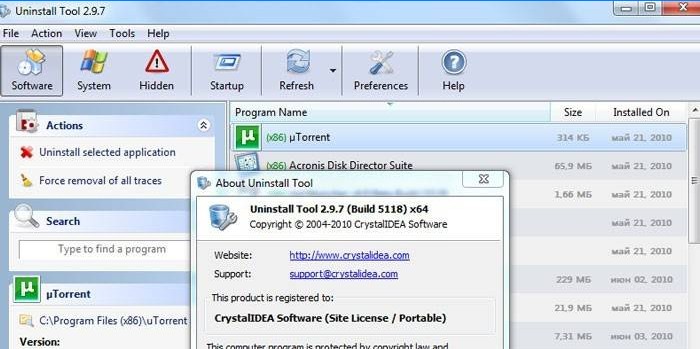
Comment supprimer un programme en utilisant Ccleaner
Il s’agit d’un outil puissant pour travailler avec le registre, toutes les applications installées, les jeux. Ccleaner peut être nettoyé automatiquement ou manuellement. L’utilitaire est capable de collecter des données de partout sur le PC et propose d’effacer des fichiers spécifiques. Extérieurement, la fenêtre principale du programme ressemble à un outil Windows standard. Pour vous débarrasser des documents indésirables, vous devez procéder comme suit:
- Installez et ouvrez l’application.
- Sélectionnez l’onglet Service.
- Le premier élément du menu sera « Supprimer », dans la liste vous devez sélectionner la ligne nécessaire.
- Cliquez sur le bouton « Désinstaller », le logiciel effectuera toutes les actions nécessaires, guidera l’utilisateur à travers les étapes nécessaires.
- Gardez à l’esprit que vous devez cliquer sur le bouton ci-dessus et non sur « Supprimer ». Cette fonction efface les données du registre, pas l’application elle-même.
- Ensuite, allez dans la fenêtre « Registre », lancez une analyse.
- Effacez toutes les entrées inutiles que Ccleaner trouvera..
Revo uninstaller
Un utilitaire puissant qui simplifie le processus d’effacement des données. Avec son aide, vous pouvez résoudre tous les problèmes qui peuvent survenir dans ce processus. Les programmes de désinstallation de Revo sont désinstallés comme ceci:
- Exécutez le logiciel, recherchez dans le menu principal l’icône du document que vous souhaitez effacer. Faites un clic droit sur la ligne et sélectionnez « Supprimer ».
- D’abord, une analyse préliminaire aura lieu, puis le programme de désinstallation sera lancé.
- L’assistant de désinstallation vous guide à travers plusieurs étapes, suivez les étapes nécessaires, en choisissant les options de désinstallation souhaitées.
- Il pourrait y avoir des «queues», alors allez dans la section «Avancé», lancez une analyse.
- Le rapport doit contenir toutes les entrées de registre après la suppression.
- Cliquez sur « Sélectionner tout » puis à nouveau sur « Supprimer ». Vous n’avez pas à vous soucier des performances de Windows, seules les données inutiles sont supprimées du registre.
- Faites de même dans la section «Fichiers restants …».
Que faire si le programme n’est pas supprimé
Parfois, les utilisateurs peuvent rencontrer une situation où un fichier ou un dossier non supprimable apparaît sur le PC. Dans ce cas, vous aurez besoin d’applications spéciales pour supprimer l’interdiction. Les utilitaires sont considérés comme populaires pour déverrouiller des fichiers LockHunter ou Unlocker. Ces options aident à supprimer le verrou de l’élément souhaité, qui affiche le message «Impossible de supprimer le fichier». Instructions pour supprimer un programme désinstallé:
- Téléchargez, installez Unlocker, il apparaîtra immédiatement dans le menu contextuel du système d’exploitation afin que vous ne le cherchiez pas.
- Faites un clic droit sur un document qui ne veut pas volontairement voler dans le panier.
- Dans la fenêtre qui apparaît, cliquez sur «Supprimer» et cliquez sur «OK».
LockHunter fonctionne sur le même principe. Lorsque vous l’installez, lorsque vous cliquez sur un document avec le bouton droit, une nouvelle ligne «Qu’est-ce qui verrouille ce fichier?» Apparaîtra dans le menu. Lorsque vous activez un élément, une note apparaît dans laquelle le chemin d’accès au document et les processus qui empêchent son effacement sont écrits. Pour vous débarrasser du document, il vous suffit de cliquer sur l’option « Supprimer! ».

Comment supprimer un programme d’un ordinateur distant
Parfois, il est plus facile de tout faire vous-même que d’expliquer à une personne qui ne comprend pas le problème. Vous pouvez désinstaller des programmes sur un ordinateur distant. Seuls les utilisateurs ayant de l’expérience avec des ordinateurs sur le réseau local y parviendront. L’utilisation d’un autre PC doit être approuvée par le propriétaire. Pour fonctionner, vous avez besoin de l’utilitaire WMI intégré, vous devez effectuer les opérations suivantes:
- Appuyez sur le raccourci clavier Win + R, tapez cmd.exe pour lancer la ligne de commande.
- Ensuite, conduisez wmic.
- Ensuite, vous devez obtenir une liste de ce qui est installé sur la machine distante. Écrivez ce qui suit: nœud: nom de l’ordinateur nom du produit – et confirmez l’action avec le bouton Entrée.
- Vous recevrez une liste et, par exemple, vous devrez effacer le jeu « Scarf ».
- Ressaisissez ce qui suit à partir de wmic: node: PcName product where name = « Scarf » call uninstall.
- Confirmez votre décision avec le bouton « Y ».
- Un message de suppression apparaîtra à l’écran, des paramètres supplémentaires seront indiqués.
Comment supprimer des programmes portables
Il existe de tels utilitaires qui ne nécessitent pas d’installation. Ils sont simplement copiés sur le disque dur et exécutés à partir de l’exécutable exe. La suppression des programmes portables se fait entièrement avec une simple combinaison de touches Maj + Suppr. Si vous souhaitez envoyer le dossier dans la corbeille, alors simplement Supprimer est suffisant (cela vous laissera la possibilité de restaurer les données si nécessaire). De tels cas ne nécessitent pas de nettoyage de registre supplémentaire.
Quels programmes ne peuvent pas être supprimés de l’ordinateur
L’essentiel dans ce processus est de ne pas s’impliquer, car vous pouvez effacer quelque chose de vraiment important. Il existe une liste de dossiers qui ne devraient pas être affectés par la suppression complète des programmes. Certaines données sont responsables du fonctionnement de l’ensemble du système d’exploitation et leur écrasement entraînera une inopérabilité informatique. Vous ne pouvez supprimer aucun des dossiers suivants:
- ProgramData – si vous ne savez pas de quoi le dossier est responsable, vous ne devez rien en effacer;
- Windows – le dossier principal de l’OS, voici tous les composants du système;
- Program Files – logiciel installé, seulement si vous comprenez de quoi le dossier est responsable, vous pouvez l’effacer;
- Utilisateurs – données utilisateur;
- Boot – fichiers de démarrage du système.

Comment puis-je supprimer définitivement un programme de mon ordinateur ? J’ai essayé de le désinstaller, mais il semble toujours y avoir des restes de fichiers. Existe-t-il une méthode spécifique pour nettoyer complètement mon système de ce programme ? Merci d’avance pour votre aide !
Pour supprimer définitivement un programme de votre ordinateur, vous pouvez essayer les étapes suivantes :
1. Allez dans le panneau de configuration de votre ordinateur.
2. Cliquez sur « Programmes » ou « Programmes et fonctionnalités ».
3. Recherchez le programme que vous souhaitez supprimer et cliquez dessus.
4. Sélectionnez « Désinstaller » ou « Supprimer ».
5. Suivez les instructions à l’écran pour terminer le processus de désinstallation.
Cependant, si des fichiers restent après la désinstallation, vous pouvez également essayer d’utiliser un logiciel de nettoyage de registre ou un désinstalleur tiers. Ces outils peuvent vous aider à trouver et à supprimer toutes les traces du programme de votre ordinateur.
N’oubliez pas de redémarrer votre ordinateur après la désinstallation pour vous assurer que toutes les modifications prennent effet.